win10系統如何添加五筆輸入法?windows10添加五筆輸入法的方法
更新日期:2024-03-21 12:52:02
來源:投稿
手機掃碼繼續觀看

最近,有不少win10系統用戶反映自己因為個人習慣一直都在使用五筆輸入法,可是升級win10系統后,卻無法找到五筆輸入法。那么windows10系統下該怎么添加五筆輸入法呢?接下來,小編就向大家分享具體方法。
具體方法如下:
1、win10安裝完成后,缺省只有一個拼音輸入法,讓我們來加點料吧,選擇<控制面板>打開,然后選擇右側的更換輸入法。
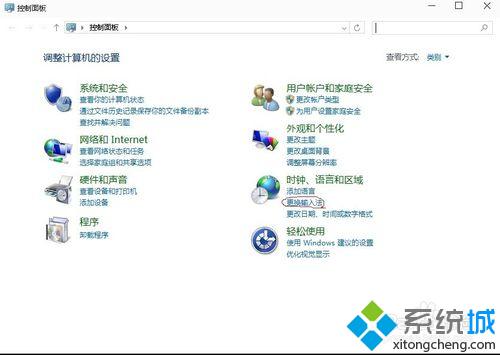
2、win10會自動進入到語言選項,現在只安裝了一種語言,即簡體中文;選擇右方的<選項>按鍵進入。
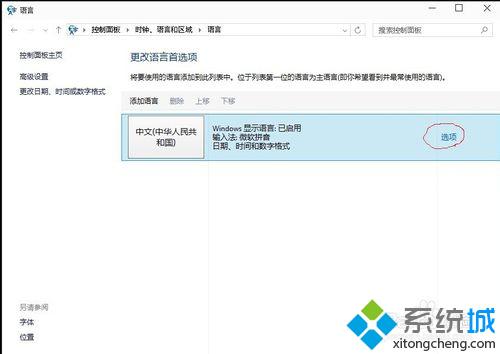
3、如下圖,缺省只安裝了微軟拼音輸入法,選擇下方的<添加輸入法>按鍵進入下一步。
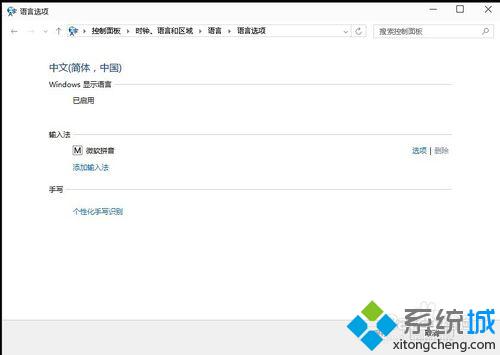
4、在下一步界面里,就看到除了已安裝的微軟拼音輸入法,還有微軟五筆可以添加,一共也只有兩種,選中微軟五筆后,選擇添加。

5、大功告成,輸入法安裝完畢了,在win10的右下角狀態欄中,出現了五筆輸入法的可選型,在win+空格鍵在兩種中文輸入法間切換。

以上就是windows10系統下添加五筆輸入法的方法介紹了。如果你也是習慣使用五筆輸入法的win10系統用戶,那么不妨按照小編的操作看看。
相關推薦:
該文章是否有幫助到您?
常見問題
- monterey12.1正式版無法檢測更新詳情0次
- zui13更新計劃詳細介紹0次
- 優麒麟u盤安裝詳細教程0次
- 優麒麟和銀河麒麟區別詳細介紹0次
- monterey屏幕鏡像使用教程0次
- monterey關閉sip教程0次
- 優麒麟操作系統詳細評測0次
- monterey支持多設備互動嗎詳情0次
- 優麒麟中文設置教程0次
- monterey和bigsur區別詳細介紹0次
系統下載排行
周
月
其他人正在下載
更多
安卓下載
更多
手機上觀看
![]() 掃碼手機上觀看
掃碼手機上觀看
下一個:
U盤重裝視頻











